Dell E1916HL User Manual [de]
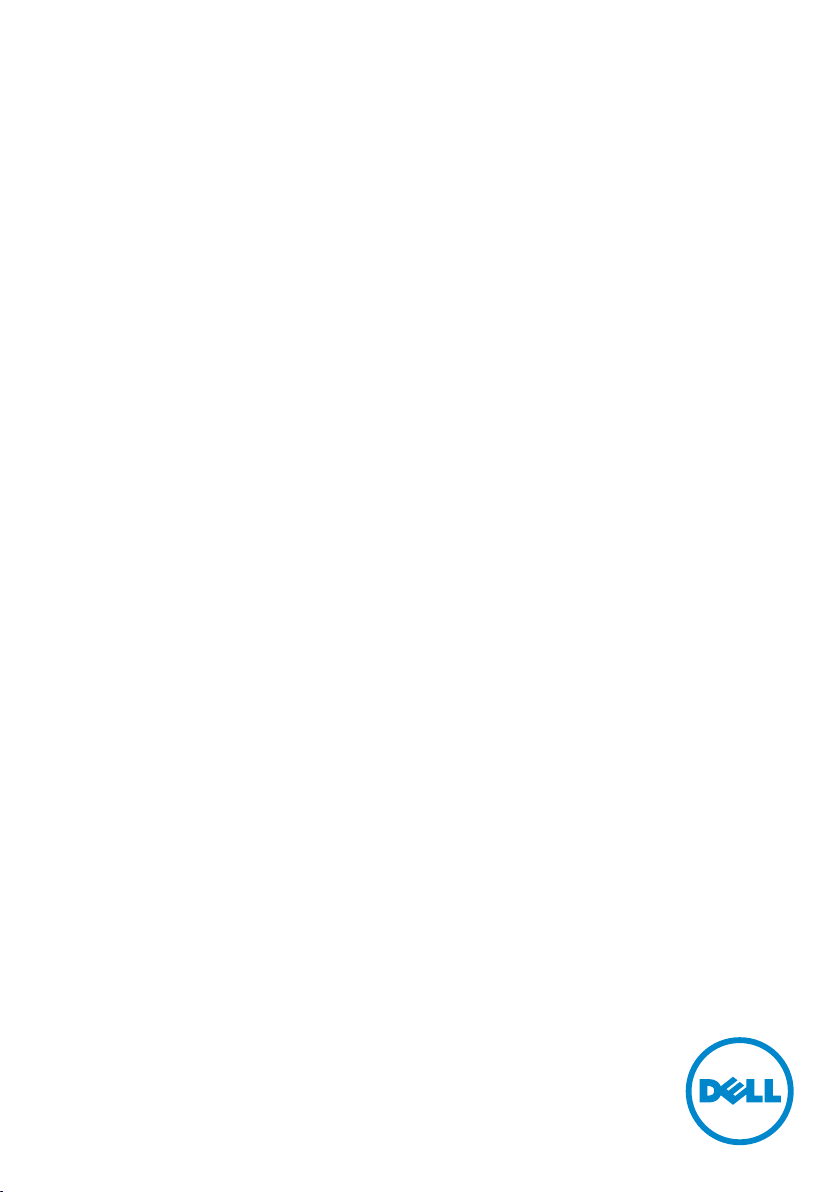
Bedienungsanleitung
Dell E1916HV
Dell E1916HL
Dell E1916HM
Dell E2016HV
Dell E2016HL
Dell E2016HM
Dell E2216HV
Dell E2216HVM
Richtlinienmodell: E1916HVf / E2016HVf / E2216HVf
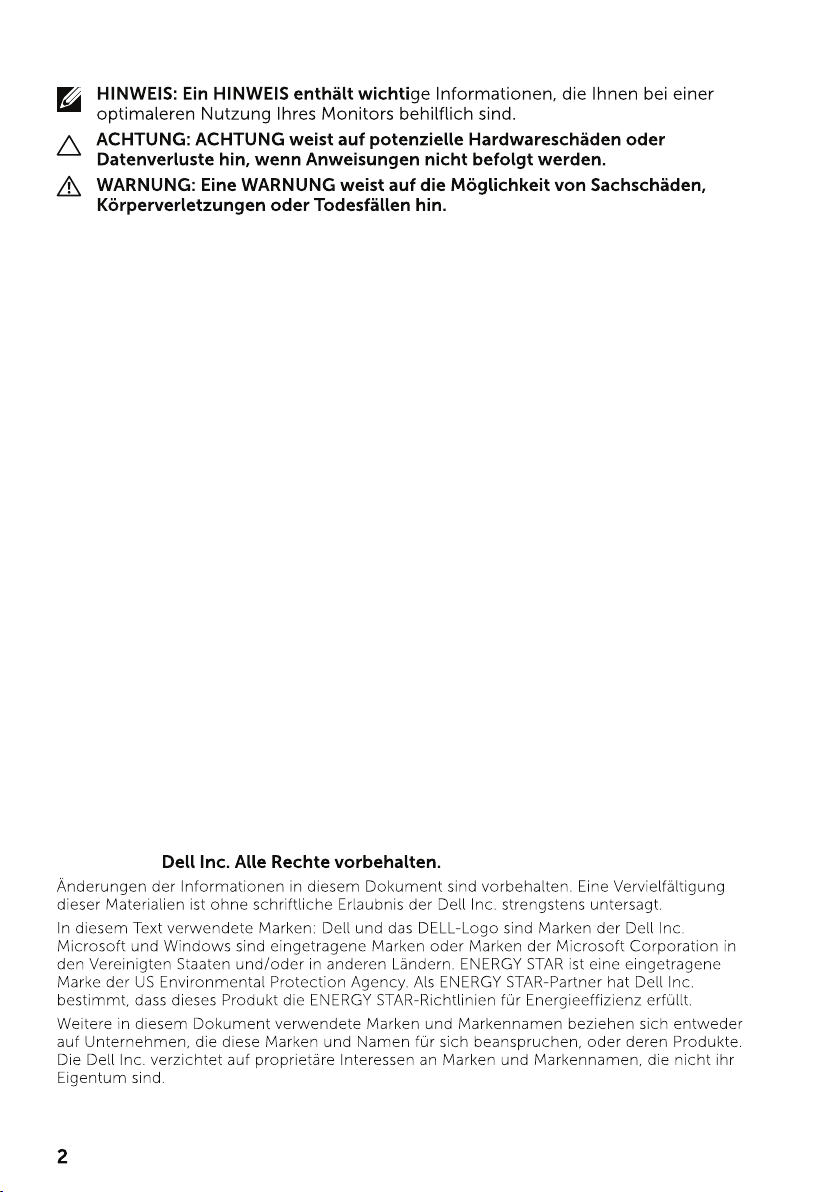
© 2015~2019
2019 –
9
Rev. A09
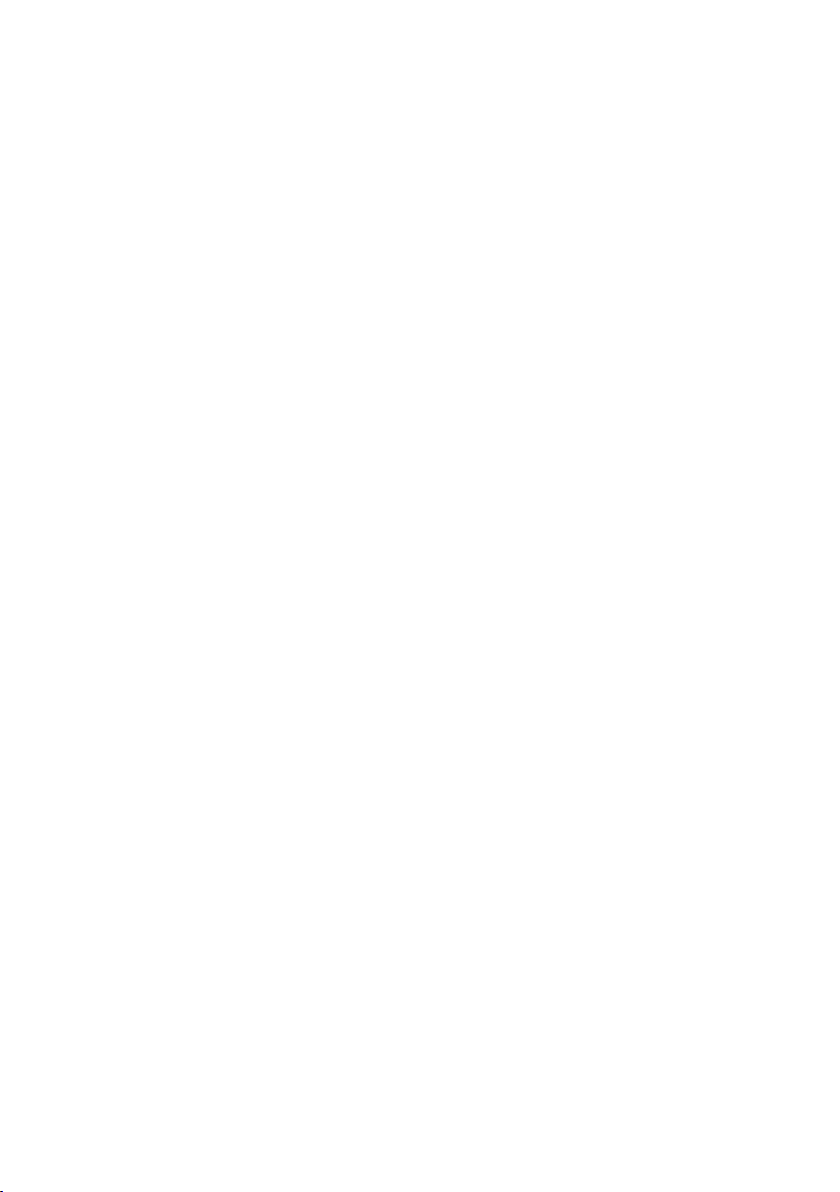
Inhalt
Über Ihren Monitor ...................................... 5
Lieferumfang . . . . . . . . . . . . . . . . . . . . . . . . . . . . . . . . . . .5
Produktmerkmale . . . . . . . . . . . . . . . . . . . . . . . . . . . . . . . .6
Übersicht über Einzelteile und Bedienelemente . . . . . . . . . . . . . . 7
Technische Daten des Monitors . . . . . . . . . . . . . . . . . . . . . . . .9
Plug-and-Play-Fähigkeit . . . . . . . . . . . . . . . . . . . . . . . . . . . 12
Qualitätsrichtlinie für LCD-Monitor & Pixel . . . . . . . . . . . . . . . . 18
Leitfaden für die Wartung . . . . . . . . . . . . . . . . . . . . . . . . . . 18
Ihren Monitor einrichten ................................ 19
Ständer anbringen . . . . . . . . . . . . . . . . . . . . . . . . . . . . . . . 19
Ihren Monitor anschließen . . . . . . . . . . . . . . . . . . . . . . . . . . 20
Ihre Kabel organisieren . . . . . . . . . . . . . . . . . . . . . . . . . . . . 20
Monitorständer abnehmen. . . . . . . . . . . . . . . . . . . . . . . . . . 21
Wandmontage (Option). . . . . . . . . . . . . . . . . . . . . . . . . . . . 22
Monitor bedienen ...................................... 23
Monitor einschalten . . . . . . . . . . . . . . . . . . . . . . . . . . . . . . 23
Regler an der Frontblende verwenden . . . . . . . . . . . . . . . . . . . 23
On-Screen Display-Menü (OSD-Menü) verwenden . . . . . . . . . . . 24
Maximale Auflösung einstellen . . . . . . . . . . . . . . . . . . . . . . . 48
Neigungswinkel anpassen . . . . . . . . . . . . . . . . . . . . . . . . . . 50
3
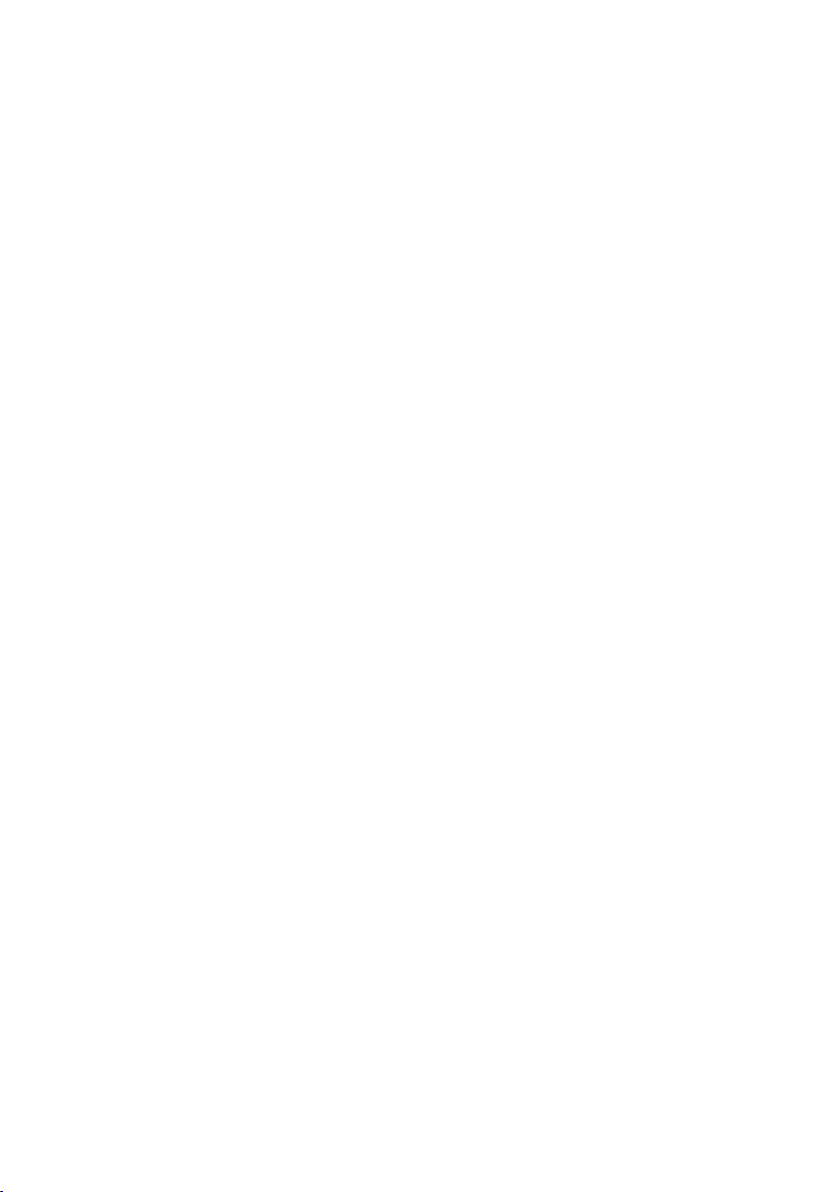
Problemlösung......................................... 51
Selbsttest . . . . . . . . . . . . . . . . . . . . . . . . . . . . . . . . . . . . 51
Integrierte Diagnose. . . . . . . . . . . . . . . . . . . . . . . . . . . . . . 52
Allgemeine Probleme . . . . . . . . . . . . . . . . . . . . . . . . . . . . . 53
Produktspezifische Probleme . . . . . . . . . . . . . . . . . . . . . . . . 57
Probleme mit der Dell-Soundbar . . . . . . . . . . . . . . . . . . . . . . 58
Anhang................................................ 61
Sicherheitshinweise . . . . . . . . . . . . . . . . . . . . . . . . . . . . . . 61
FCC-Hinweis (nur USA) und Informationen zu anderen Richtlinien . 61
Dell kontaktieren. . . . . . . . . . . . . . . . . . . . . . . . . . . . . . . . 61
4
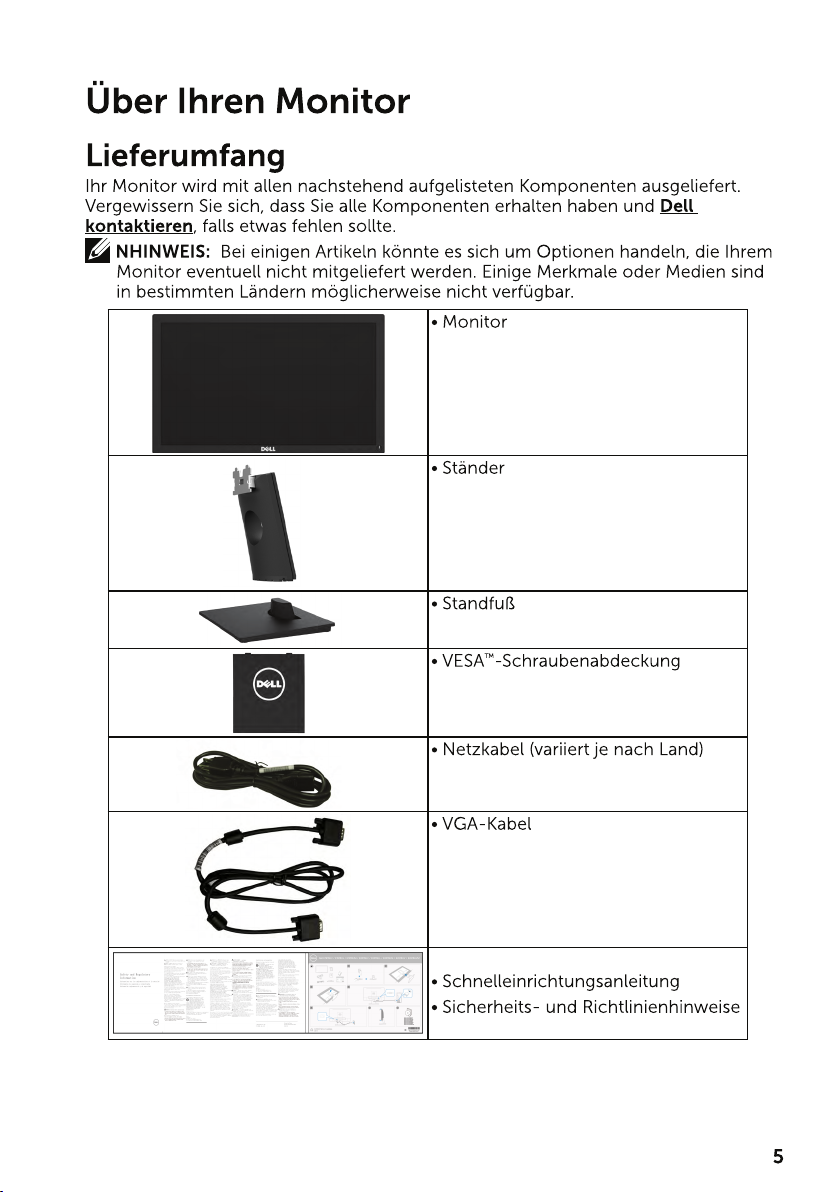
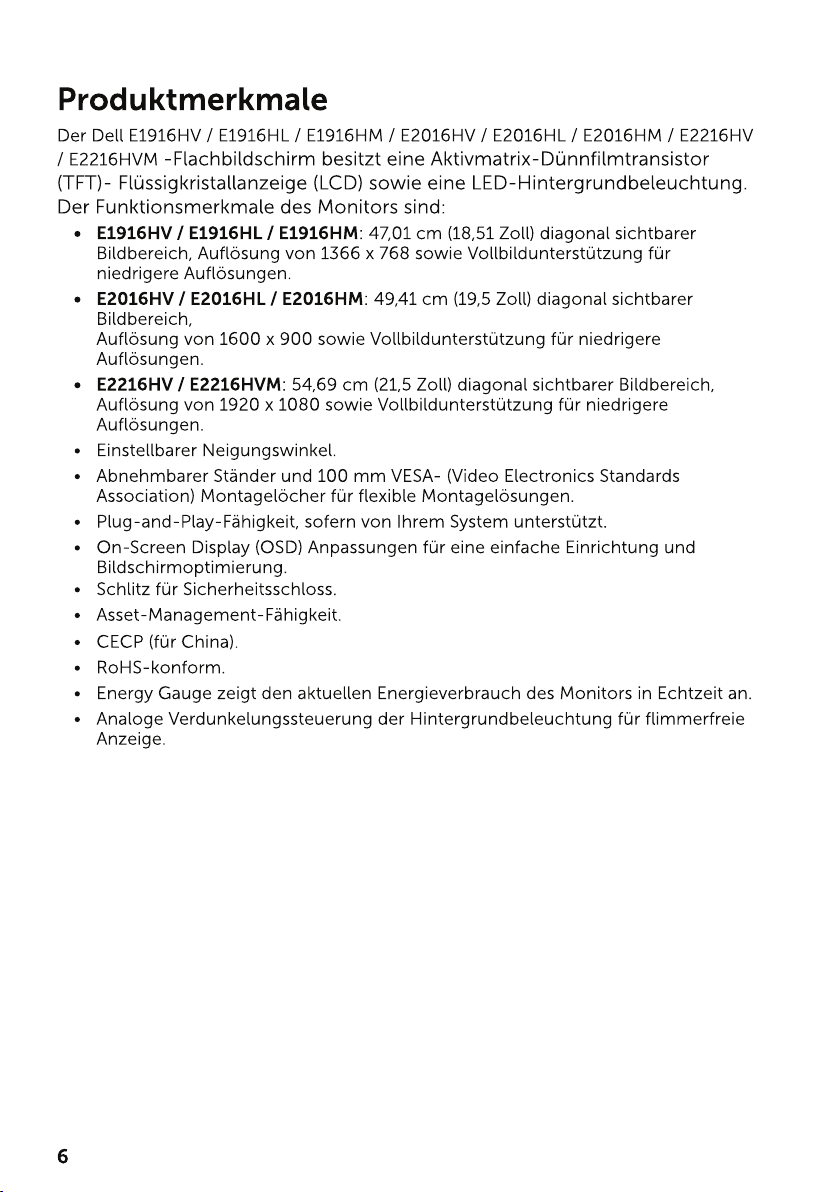

Übersicht über Einzelteile und
Bedienelemente
Vorderseite
1. Funktionstasten (für weitere Informationen siehe Monitor bedienen)
2
Ein-/Austaste (mit LED-Anzeige) Verwenden Sie
Rückseite
E1916HV / E1916HL / E1916HM / E2016HV / E2016HL / E2016HM:
Rückansicht mit Monitorständer
7
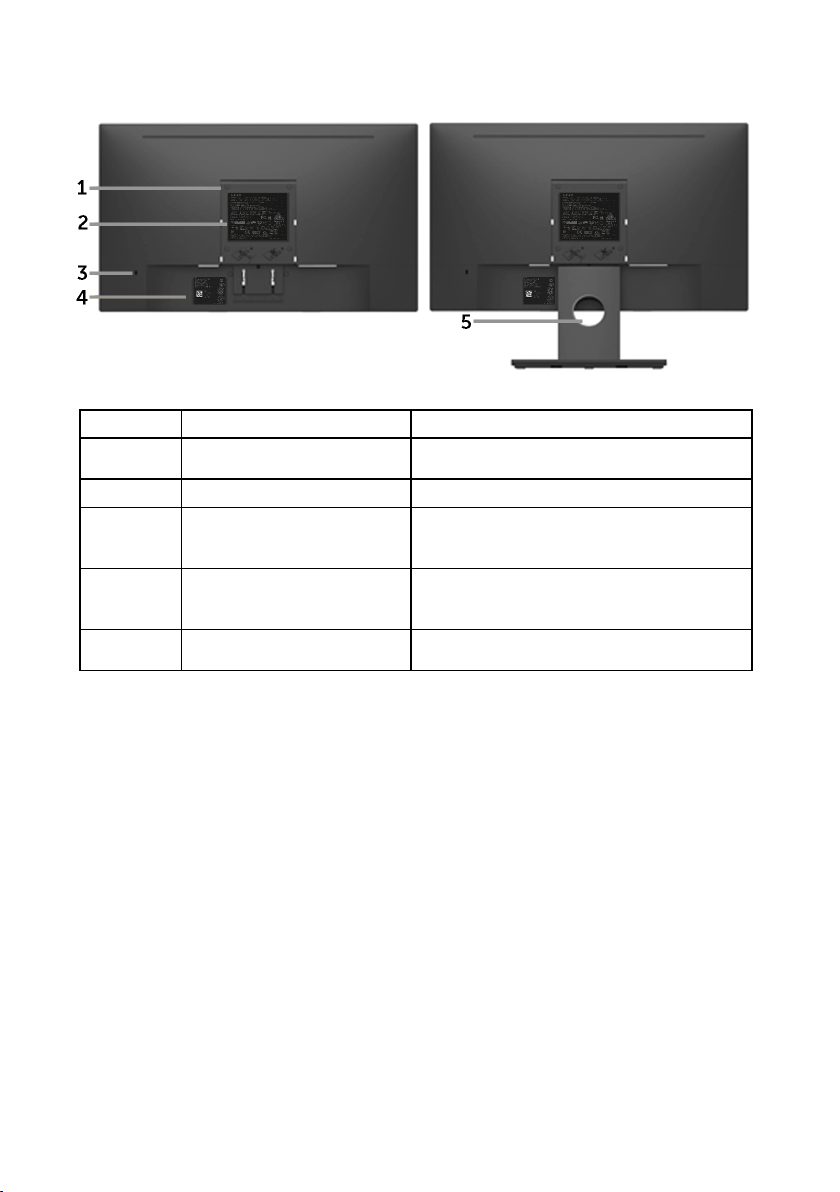
E2216HV / E2216HVM:
Rückansicht mit Monitorständer
Nummer Beschreibung Verwendung
1 VESA-Montagelöcher (100
mm)
2 Amtliches Leistungsschild Listet die amtlichen Zulassungen auf.
3 Schlitz für
Sicherheitsschloss
4 Etikett mit Barcode-
Seriennummer
5 Kabelverwaltungsschlitz Zum Organisieren der Kabel, indem Sie
Zur Montage des Monitors.
Sichert den Monitor mit dem
Sicherheitsschloss (Sicherheitsschloss
nicht inklusive).
Beachten Sie dieses Etikett, wenn Sie
den technischen Kundendienst von Dell
kontaktieren müssen.
diese durch den Schlitz führen.
Ansicht von der Seite
Rechte Seite
8
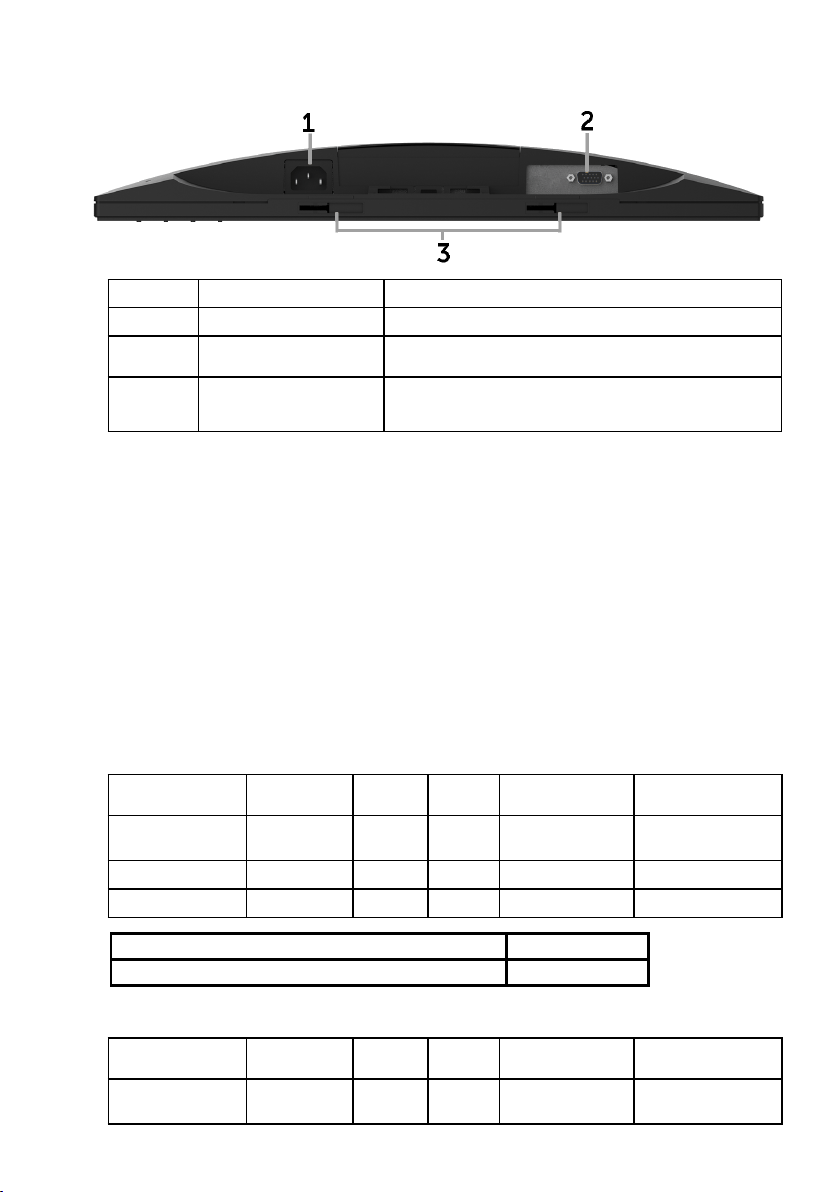
Unterseite
Nummer Beschreibung Verwendung
1 AC-Netzanschluss Für den Anschluss der Monitornetzleitung.
2 VGA-Anschluss Für den Anschluss Ihres Computers an den
3 Dell-Soundbar-
Montagehalterungen
Monitor mit einem VGA-Kabel.
Zum Anbringen der optionalen Dell-Soundbar.
Technische Daten des Monitors
Die folgenden Abschnitte informieren über die verschiedenen
Energieverwaltungsmodi und Pinbelegungen für die unterschiedlichen Anschlüsse
Ihres Monitors.
Energieverwaltungsmodi
M
T
Ist eine VESA DPM
reduziert der Monitor automatisch seinen Stromverbrauch, wenn er nicht verwendet
wird. Dies wird als Energiesparmodus* bezeichnet. Wenn der Computer Eingaben von
der Tastatur, der Maus oder einem anderen Eingabegerät erkennt, nimmt der Monitor
automatisch seinen normalen Betrieb wieder auf. Die folgende Tabelle zeigt den
Stromverbrauch und die Signalisierung dieser automatischen Energiesparfunktion.
E1916HV / E1916HL / E1916HM:
VESA-Modi
Normaler Betrieb Aktiv Aktiv Aktiv Weiß 17 W (Maximum)**
Energiesparmodus Inaktiv Inaktiv Schwarz Leuchtet weiß Weniger als 0,3 W
Ausschalten - - Aus
-konforme Grafikkarte
Horizontale
Sync
Vertikale
Sync
oder Software in/auf Ihrem PC installiert,
Video Betriebsanzeige Stromverbrauch
14 W (typisch)
Weniger als 0,3 W
Stromverbrauch Pon
Gesamtenergieverbrauch (TEC)
E2016HV:
VESA-Modi
Normaler Betrieb Aktiv Aktiv Aktiv Weiß 17 W (Maximum)**
Horizontale
Sync
Vertikale
Sync
Video Betriebsanzeige Stromverbrauch
10 W
3
3,2 kWh
14 W (typisch)
9
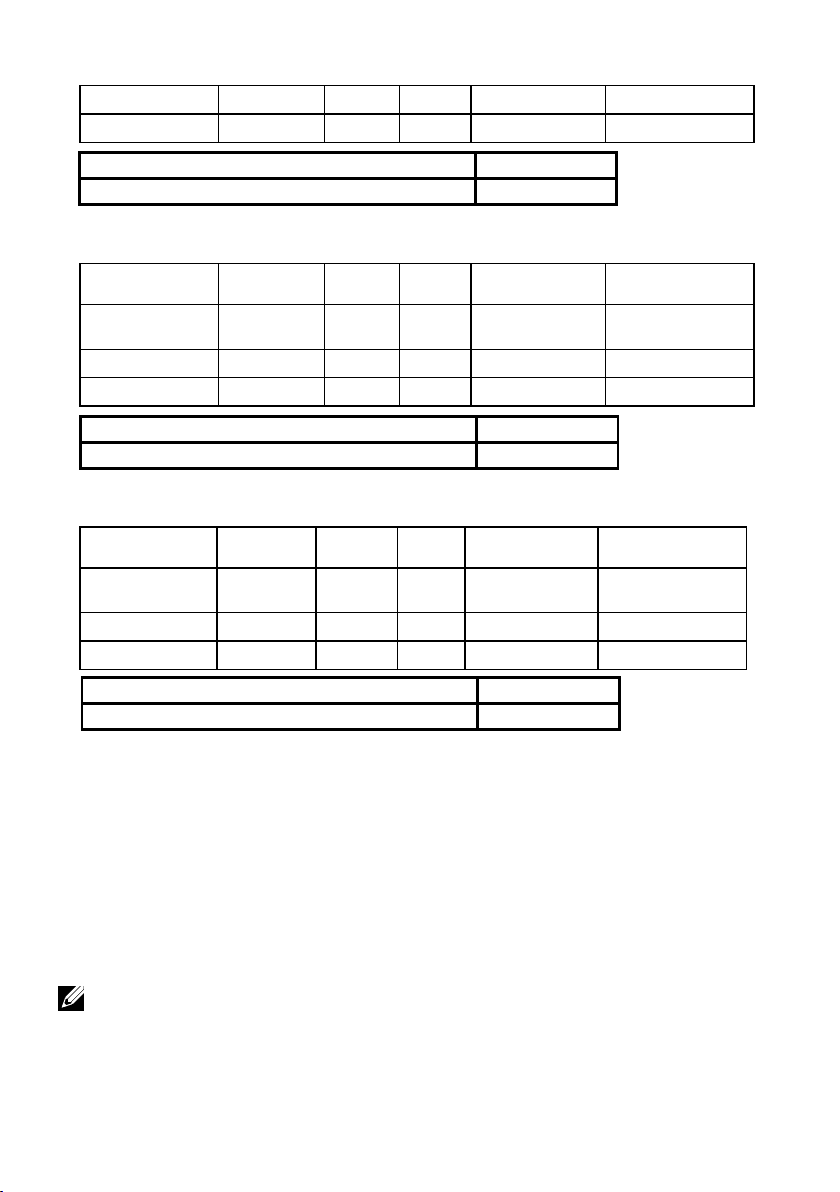
Energiesparmodus Inaktiv Inaktiv Schwarz Leuchtet weiß Weniger als 0,3 W
Ausschalten - - Aus
Weniger als 0,3 W
Stromverbrauch Pon
Gesamtenergieverbrauch (TEC)
11,98 W
38,6 kWh
E2016HL / E2016HM:
VESA-Modi
Normaler Betrieb Aktiv Aktiv Aktiv Weiß 19 W (Maximum)**
Energiesparmodus Inaktiv Inaktiv Schwarz Leuchtet weiß Weniger als 0,3 W
Ausschalten - - Aus
Horizontale
Sync
Stromverbrauch Pon
Gesamtenergieverbrauch (TEC)
Vertikale
Sync
Video Betriebsanzeige Stromverbrauch
15 W (typisch)
Weniger als 0,3 W
11,98 W
37,9 kWh
E2216HV / E2216HVM
VESA-Modi
Normaler Betrieb Aktiv Aktiv Aktiv Weiß 24 W (Maximum)**
Energiesparmodus Inaktiv Inaktiv Schwarz Leuchtet weiß Weniger als 0,3 W
Ausschalten - - Aus
Horizontale
Sync
Stromverbrauch Pon
Gesamtenergieverbrauch (TEC)
Vertikale
Sync
Video Betriebsanzeige Stromverbrauch
18 W (typisch)
Weniger als 0,3 W
15,5 W
49,6 kWh
*
Ein Null-Stromverbrauch kann im abgeschalteten Modus nur erreicht werden,
wenn Sie die Netzleitung vom Monitor abtrennen.
** Maximaler Stromverbrauch mit maximalen Luminanz- und Kontrast-Einstellungen.
Dieses Dokument dient lediglich Informationszwecken und gibt die Laborleistung
wieder. Ihr Produkt kann je nach den von Ihnen bestellten Softwareprogrammen,
Komponenten und Peripheriegeräten andere Werte aufweisen und wir
verpflichten uns nicht, solche Informationen zu aktualisieren. Daher sollte der
Kunde bei Entscheidungen bezüglich elektrischer Toleranzen oder anderweitig
nicht auf diese Informationen vertrauen. Es werden weder ausdrücklich noch
impliziert Zusicherungen bezüglich der Exaktheit oder Vollständigkeit gemacht.
Hinweis:
Beziehen Sie sich auf den Stromverbrauch des Ein-Modus, der mit der Energy
Pon:
Star-Testmethode gemessen wurde.
TEC: Gesamtenergieverbrauch in kWh, gemessen mit der Energy Star-Testmethode.
10
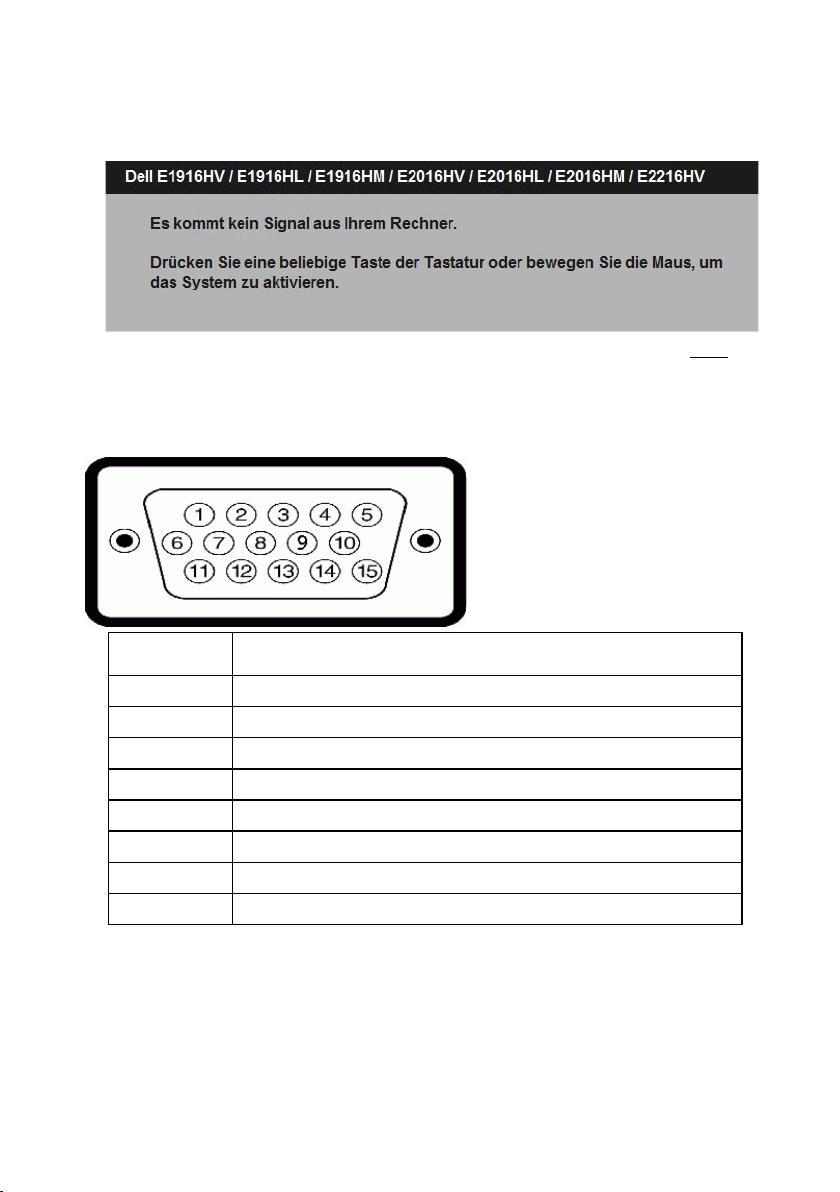
Das OSD-Menü funktioniert nur im Normalbetrieb. Wird im Energiesparmodus eine
Taste gedrückt, abgesehen von der Ein-/Austaste, blenden sich folgende Meldungen
ein:
Aktivieren Sie Computer und Monitor, dadurch erhalten Sie Zugriff auf das OSD.
Pinbelegungen
15-poliger D-Sub-Anschluss
Pin-
Nummer
1 Video - rot
2 Video - grün
3 Video - blau
4 Erde
5 Selbsttest
6 Erde - R
7 Erde - G
8 Erde - B
Monitorseite des 15-poligen Signalkabels
11
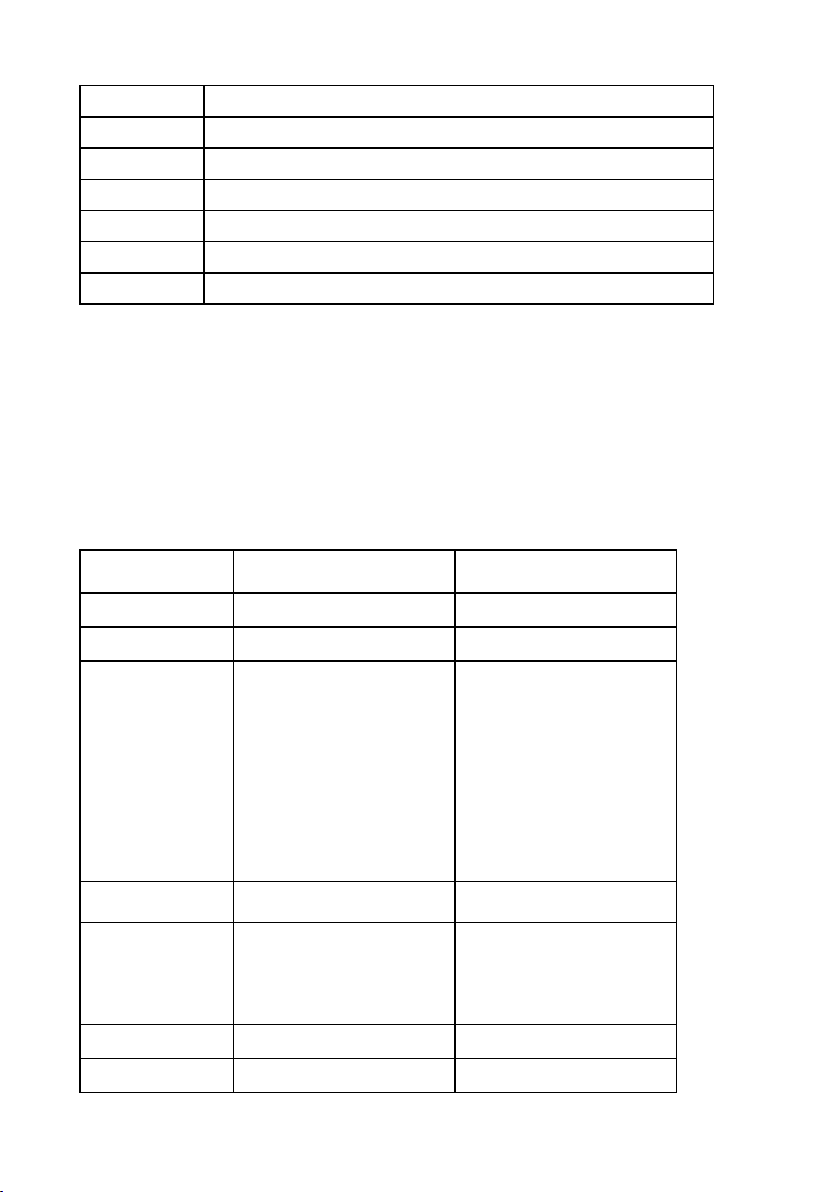
9 DDC +5 V
10 Erde - Sync
11 Erde
12 DDC-Daten
13 H-Sync
14 V-Sync
15
DDC-Takt
Plug-and-Play-Fähigkeit
Sie können den Monitor an jedes Plug-and-Play-kompatibles System anschließen.
Der Monitor versorgt den Computer über DDC- (Display Data Channel) Protokolle
automatisch mit seinen EDID (Extended Display Identification Data), damit sich das
System selbst konfigurieren und die Monitoreinstellungen optimieren kann. Die
meisten Monitorinstallationen sind automatisch. Falls erforderlich, können Sie andere
Einstellungen wählen.
Technische Daten des Flachbildschirms
Modellnummer E1916HV / E1916HL /
E1916HM
Bildschirmtyp Aktivmatrix - TFT-LCD Aktivmatrix - TFT-LCD
Paneltyp TN TN
E2016HV
Sichtbares Bild
Diagonal
Horizontaler
aktiver Bereich
Vertikaler aktiver
Bereich
Bereich
Pixelabstand 0,30 x 0,30 mm
Sichtwinkel:
Horizontal- 90° typisch 90° typisch
Vertikal- 65° typisch 50° bis 65° typisch
Leuchtdichte 200 cd/m² (typisch) 200 cd/m² (typisch)
Kontrastverhältnis 600 zu 1 (typisch) 600 zu 1 (typisch)
470,1 mm
(18,51 Zoll)
409,8 mm
(16,13 Zoll)
230,4 mm (9,07 Zoll)
94417,92 mm2
(146,35 Zoll2)
494,1 ± 0,02 mm
(19,5 ± 0,05 Zoll)
432,0 ± 1,92 mm
(17,0 ± 0,08 Zoll)
239,76 ± 3,42 mm
(9,44 ± 0,13 Zoll)
102552,65 ± 1023,6 mm2
(158,84 Zoll2)
0,2712 ± 0,0012 x 0,2626
± 0,0074 mm
12
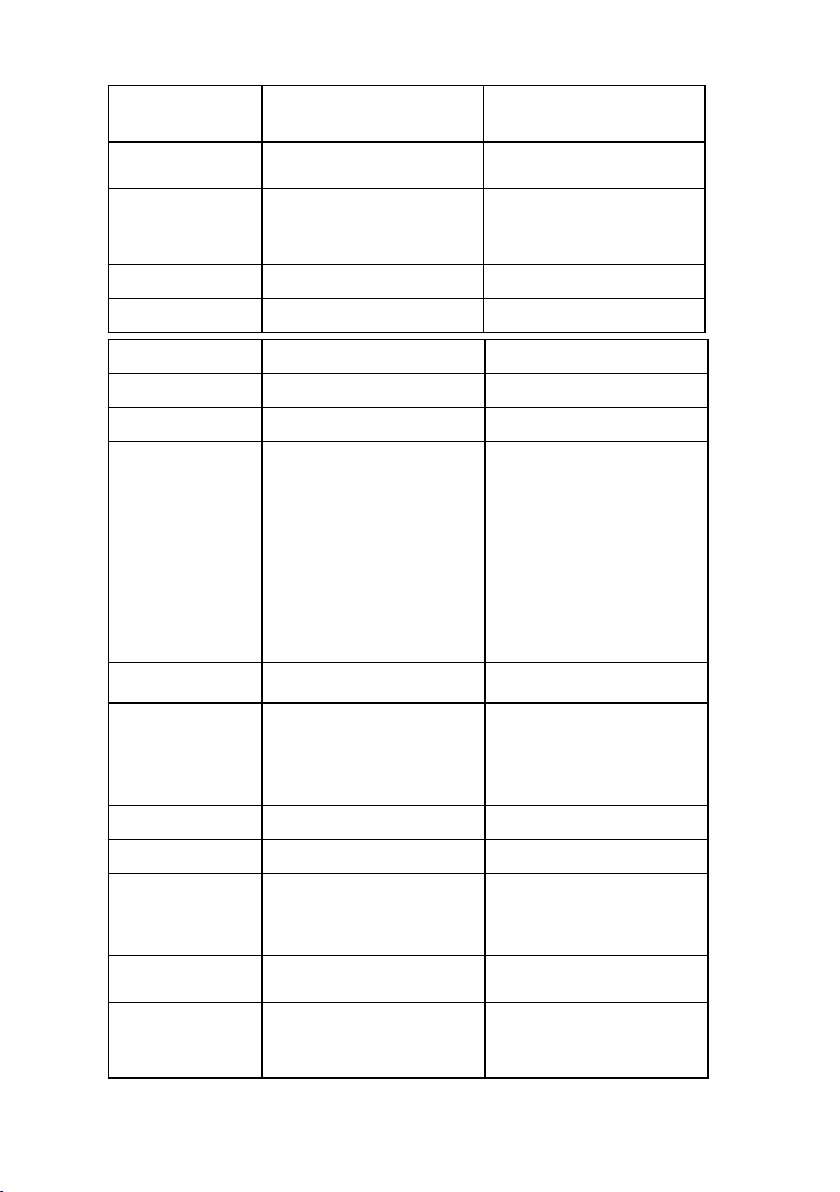
Bildschirmbes
chichtung
Hintergrundbe
leuchtung
Ansprechzeit
Farbtiefe 16,7 Mio. Farben 16,7 Mio. Farben
Farbskala 85 % (typisch) * 85 % (typisch) *
Blendfrei mit Hartbeschichtung 3H
LED-Lichtlei-stensystem LED-Lichtlei-stensystem
5 ms typisch (weiß zu
schwarz, schwarz zu
weiß)
Blendfrei mit Hartbeschichtung 3H
5 ms typisch (weiß zu
schwarz, schwarz zu
weiß)
Modellnummer E2016HL / E2016HM E2216HV / E2216HVM
Bildschirmtyp Aktivmatrix - TFT-LCD Aktivmatrix - TFT-LCD
Paneltyp TN TN
Sichtbares Bild
Diagonal
Horizontaler
aktiver Bereich
Vertikaler aktiver
Bereich
Bereich
Pixelabstand
Sichtwinkel:
494,1 ± 0,02 mm
(19,5 ± 0,05 Zoll)
432,0 ± 1,92 mm
(17,0 ± 0,08 Zoll)
239,76 ± 3,42 mm
(9,44 ± 0,13 Zoll)
102552,65 ± 1050 mm2
(158,84± 1,56 Zoll2)
0,2712 ± 0,0012 x 0,2626
± 0,0074 mm
546,86 mm
(21,53 Zoll)
476,64 mm
(18,77 Zoll)
268,11 mm
(10,56 Zoll)
127791,95 mm2
(198,21 Zoll2)
0,248 x 0,248 mm
Horizontal- 170° typisch 90° typisch
Vertikal- 160° typisch 50° bis 65° typisch
Leuchtdichte 250 cd/m² (typisch) 200 cd/m² (typisch)
Kontrastverhältnis 1000 zu 1 (typisch) 600 zu 1 (typisch)
Bildschirmbes
chichtung
Hintergrundbe
leuchtung
Ansprechzeit
Blendfrei mit Hartbeschichtung 3H
LED-Lichtlei-stensystem LED-Lichtlei-stensystem
5 ms typisch (weiß zu
schwarz, schwarz zu
weiß)
Blendfrei mit Hartbeschichtung 3H
5 ms typisch (weiß zu
schwarz, schwarz zu
weiß)
13
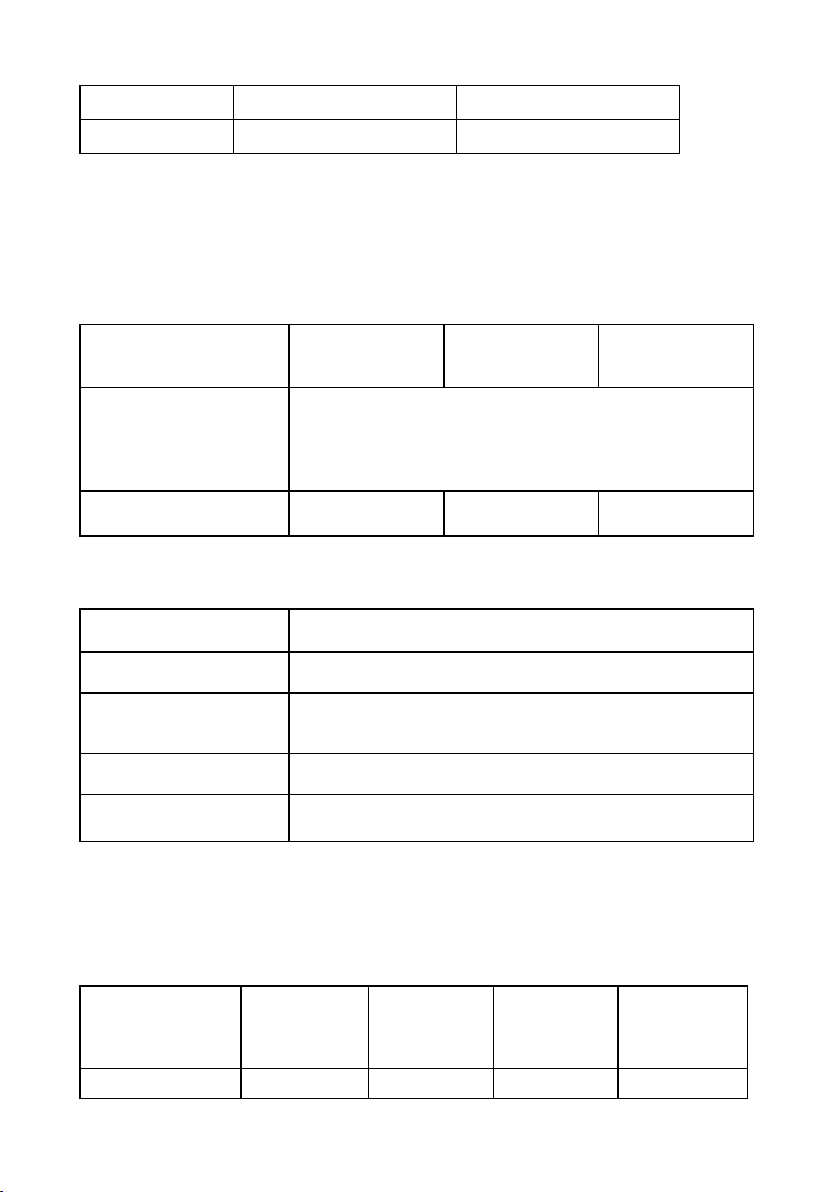
Farbtiefe 16,7 Mio. Farben 16,7 Mio. Farben
Farbskala 86 % (typisch) * 85 % (typisch) *
* E1916HV / E1916HL / E1916HM / E2016HV / E2216HV / E2216HVM -Farbskala
(typisch) basiert auf den Teststandards CIE1976 (85 %) und CIE1931 (72 %). E2016HL
/ E2016HM -Farbskala (typisch) basiert auf den Teststandards CIE1976 (86 %) und
CIE1931 (72 %).
Auflösungsspezifikationen
E1916HV /
Modellnummer
E1916HL /
E1916HM
Abtastbereich
• Horizontal- 30 kHz bis 83 kHz (automatisch)
• Vertikal- 56 Hz bis 76 Hz (automatisch)
Maximal voreingestellte
Auflösung
1366 x 768 bei 60 Hz1600 x 900 bei
E2016HV /
E2016HL /
E2016HM
60 Hz
E2216HV /
E2216HVM
1920 x 1080 bei
60 Hz
Elektrische Spezifikationen
Modellnummer E1916HV / E1916HL / E1916HM / E2016HV /
E2016HL / E2016HM / E2216HV / E2216HVM
Videoeingangssignale Analoges RGB: 0,7 Volt ± 5 %, 75 Ohm
Eingangsimpedanz
Synchronisierung der
Eingangssignale
AC-Eingangsspannung /
Frequenz / Strom
Einschaltstrom 120 V: 30 A (max.)
Separate horizontale und vertikale Synchronisierung,
polaritätsfreier TTL-Level, SOG (Composite, Sync-on-
Green)
100 V bis 240 V Wechselspannung / 50 Hz oder 60 Hz
± 3 Hz/1,0 A (typisch)
240 V: 60 A (max.)
Voreingestellte Anzeigemodi
Die folgende Tabelle listet die voreingestellten Modi auf, für denen Dell Bildgröße
und Zentrierung garantiert:
E1916HV / E1916HL / E1916HM:
Horizontale
Anzeigemodus
Frequenz
(kHz)
VESA, 720 x 400 31,5 70,1 28,3 -/+
Vertikale
Frequenz
(Hz)
Pixeltakt
(MHz)
Sync-
Polarität
(horizontal/
vertikal)
14
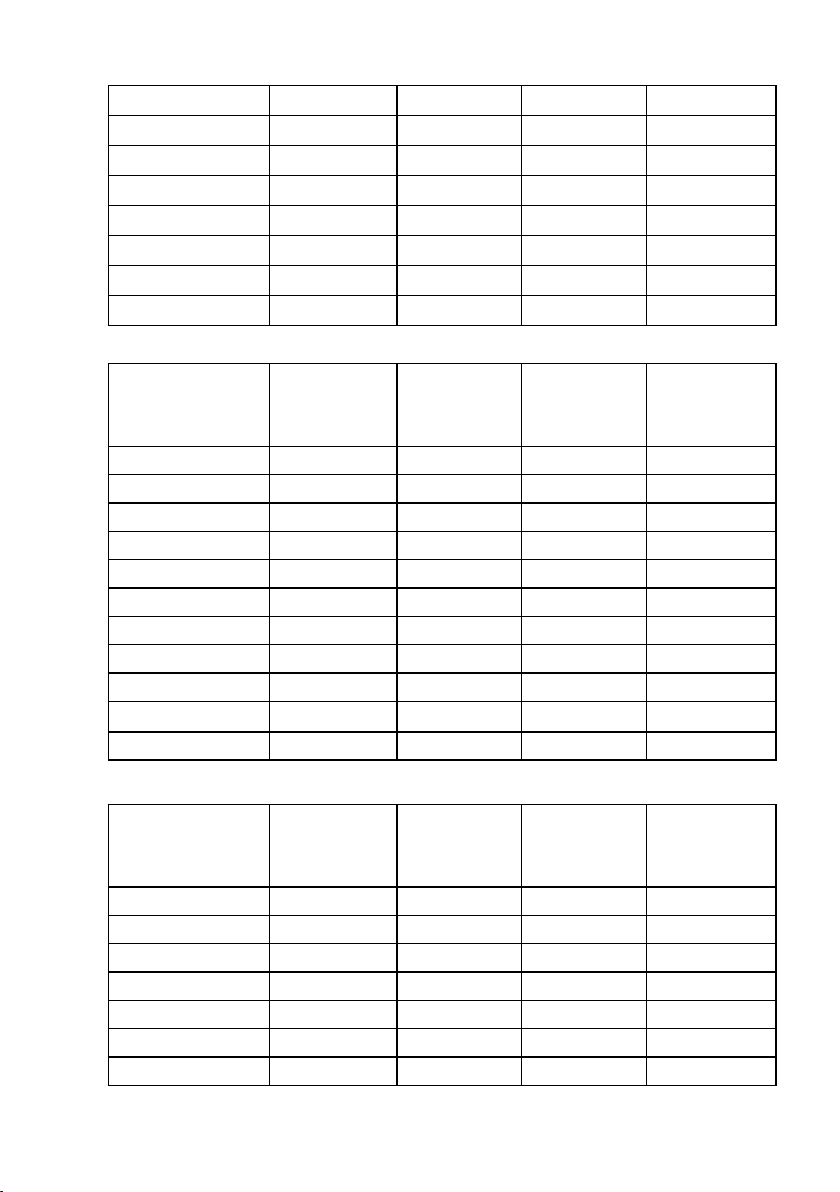
VESA, 640 x 480 31,5 59,9 25,2 -/VESA, 640 x 480 37,5 75,0 31,5 -/VESA, 800 x 600 37,9 60,3 40,0 +/+
VESA, 800 x 600 46,9 75,0 49,5 +/+
VESA, 1024 x 768
VESA, 1024 x 768 60,0 75,0 78,8 +/+
VESA, 1280 x 1024 80,0 75,0 135,0 +/+
VESA, 1366 x 768 47,7
E2016HV / E2016HL / E2016HM:
Anzeigemodus
VESA, 720 x 400 31,5 70,1 28,3 -/+
VESA, 640 x 480 31,5 59,9 25,2 -/VESA, 640 x 480 37,5 75,0 31,5 -/VESA, 800 x 600 37,9 60,3 40,0 +/+
VESA, 800 x 600 46,9 75,0 49,5 +/+
VESA, 1024 x 768 48,4 60,0 65,0 -/VESA, 1024 x 768 60,0 75,0 78,8 +/+
VESA, 1152 x 864 67,5 75,0 108,0 +/+
VESA, 1280 x 1024 64,0 60,0 108,0 +/+
VESA, 1280 x 1024 80,0 75,0 135,0 +/+
VESA, 1600 x 900 55,5 60,0 97,8 +/-
48,4 60,0
Horizontale
Frequenz
(kHz)
59,8
Vertikale
Frequenz
(Hz)
65,0
85,5 +/+
Pixeltakt
(MHz)
(horizontal/
-/-
Sync-
Polarität
vertikal)
E2216HV / E2216HVM:
Horizontale
Anzeigemodus
Frequenz
(kHz)
VESA, 720 x 400 31,5 70,1 28,3 -/+
VESA, 640 x 480 31,5 59,9 25,2 -/VESA, 640 x 480 37,5 75,0 31,5 -/VESA, 800 x 600 37,9 60,3 40,0 +/+
VESA, 800 x 600 46,9 75,0 49,5 +/+
VESA, 1024 x 768 48,4 60,0 65,0 -/VESA, 1024 x 768 60,0 75,0 78,8 +/+
Vertikale
Frequenz
(Hz)
Pixeltakt
(MHz)
(horizontal/
Sync-
Polarität
vertikal)
15
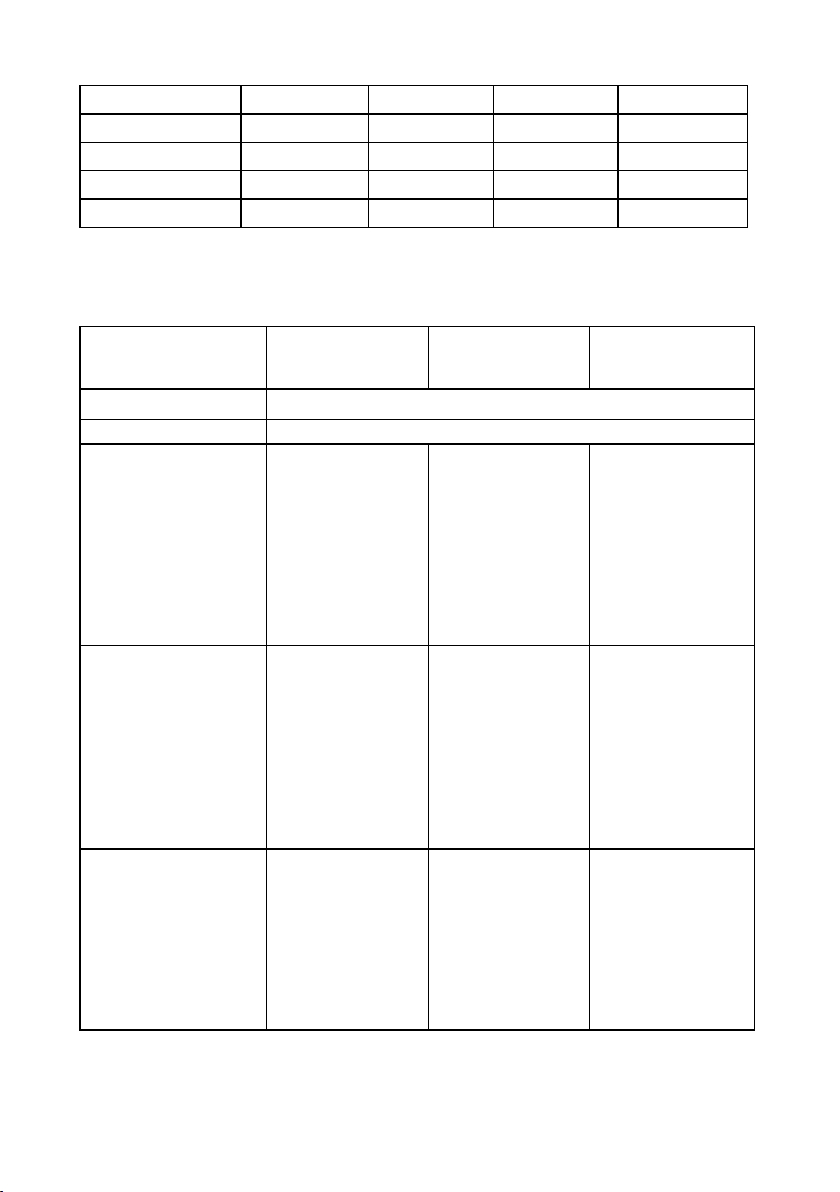
VESA, 1152 x 864 67,5 75,0 108,0 +/+
VESA, 1280 x 1024 64,0 60,0 108,0 +/+
VESA, 1280 x 1024 80,0 75,0 135,0 +/+
VESA, 1600 x 900
VESA, 1920 x 1080
60,0 60,0
67,5
60,0 148,5
108,0
+/+
+/+
Physikalische Eigenschaften
Die folgende Tabelle listet die physikalischen Eigenschaften des Monitors auf:
Modellnummer E1916HV /
E1916HL /
E1916HM
Anschlusstyp 15-polig, D-Sub (schwarzer Anschluss)
Signalkabeltyp VGA
Abmessungen: (mit
Ständer)
Höhe
Breite
Tiefe
Abmessungen:
(ohne Ständer)
Höhe 266,0 mm
Breite
Tiefe
Ständermaß:
Höhe 156,0 mm
Breite 220,0 mm
Tiefe 167,0 mm
359,0 mm
(14,13 Zoll)
445,4 mm
(17,54 Zoll)
167,0 mm
(6,57 Zoll)
(10,47 Zoll)
445,4 mm
(17,54 Zoll)
51,5 mm
(2,03 Zoll)
(6,14 Zoll)
(8,66 Zoll)
(6,57 Zoll)
E2016HV /
E2016HL /
E2016HM
368,9 mm
(14,52 Zoll)
471,5 mm
(18,56 Zoll)
167,0 mm
(6,57 Zoll)
275,4 mm
(10,84 Zoll)
471,5 mm
(18,56 Zoll)
51,5 mm
(2,03 Zoll)
156,0 mm
(6,14 Zoll)
220,0 mm
(8,66 Zoll)
167,0 mm
(6,57 Zoll)
E2216HV /
E2216HVM
396,7 mm
(15,62 Zoll)
512,2 mm
(20,17 Zoll)
180,0 mm
(7,09 Zoll)
303,7 mm
(11,96 Zoll)
512,2 mm
(20,17 Zoll)
50,5 mm
(1,99 Zoll)
177,0 mm
(6,97 Zoll)
250,0 mm
(9,84 Zoll)
180,0 mm
(7,09 Zoll)
16
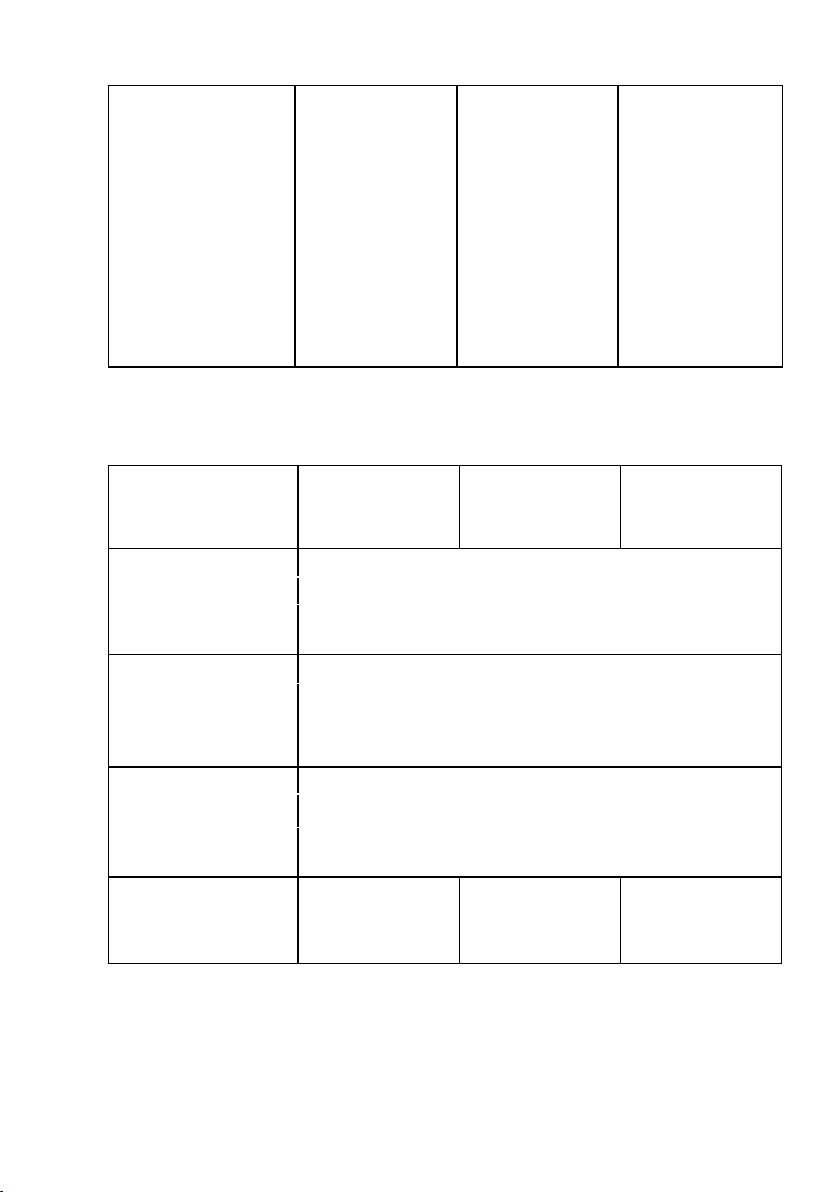
Gewicht:
Gewicht mit
Verpackung
Gewicht mit
Ständereinheit und
Kabeln
Gewicht ohne
Ständereinheit (für
eventuelle Wandoder VESA-Montage
- ohne Kabel)
Gewicht der
Ständereinheit
3,60 kg 3,65 kg 4,30 kg
3,0 kg 3,02 kg 3,63 kg
2,26 kg 2,26 kg 2,83 kg
0,46 kg 0,46 kg 0,52 kg
Umweltbezogene Eigenschaften
Die folgende Tabelle listet die umweltbezogenen Bedingungen für Ihren Monitor auf:
Modellnummer E1916HV /
E1916HL /
E1916HM /
E2016HV
Temperatur
• Betrieb
• Nicht im
Betrieb
Luftfeuchte
• Betrieb
• Nicht im
Betrieb
Höhe
• Betrieb
• Nicht im
0 °C bis 40 °C (32 °F bis 104 °F)
Lagerung: -20 °C bis 60 °C (-4 °F bis 140 °F)
Transport: -20 °C bis 60 °C (-4 °F bis 140 °F)
10 % bis 80 % (nicht kondensierend)
Lagerung: 5 % bis 90 % (nicht kondensierend)
Transport: 5 % bis 90 % (nicht kondensierend)
5000 m (16404 Fuß) max.
12191 m (40000 Fuß) max.
Betrieb
Wärmeableitung 58,0 BTU/h
(maximum)
47,8 BTU/hour
(typical)
E2016HL /
E2016HM
64,8 BTU/h
(maximum)
51,2 BTU/hour
(typical)
E2216HV /
E2216HVM
81,9 BTU/h
(maximum)
61,4 BTU/h
(typisch)
17
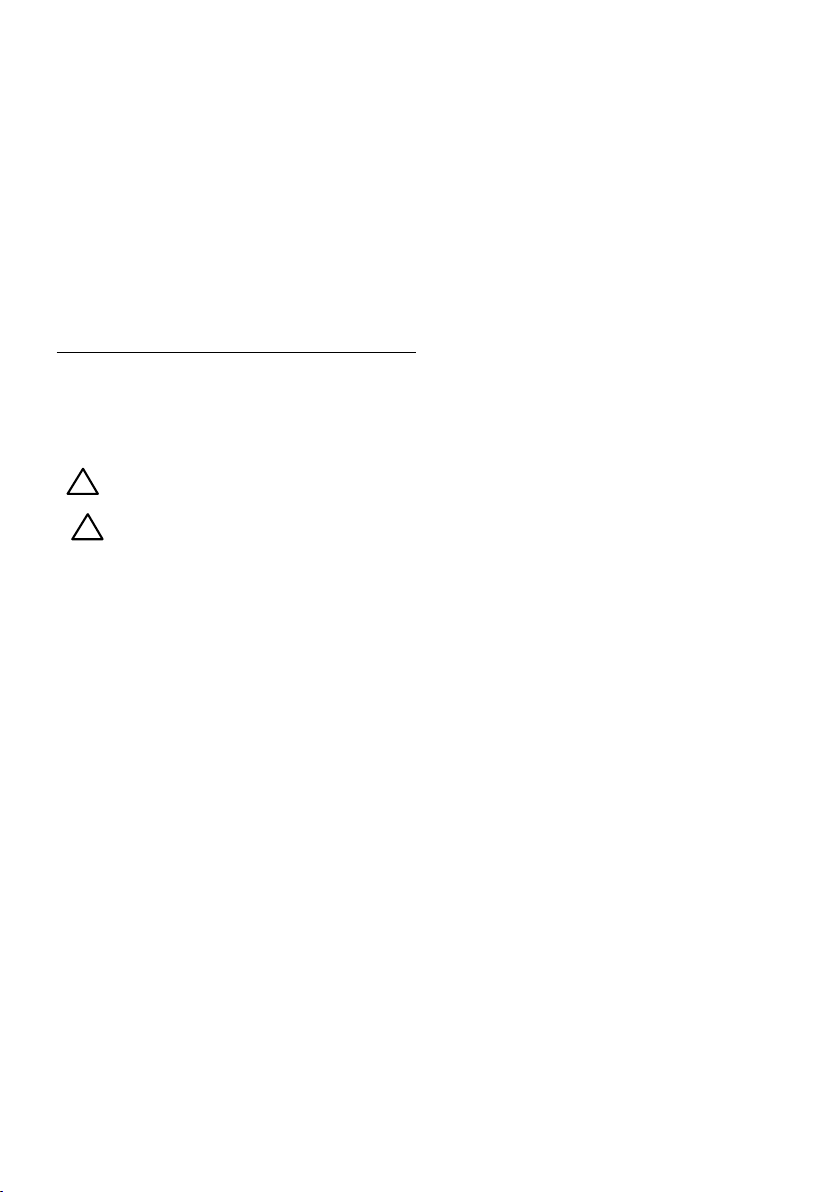
Qualitätsrichtlinie für LCD-Monitor & Pixel
Es ist nicht ungewöhnlich, dass während der Herstellung eines LCD-Monitors ein
oder mehrere Pixel unverändert fixiert bleiben. Das sichtbare Ergebnis ist ein fixierter
Pixel, der als extrem dunkel oder hell verfärbter Punkt erscheint. Wenn der Pixel
dauerhaft leuchtet, wird dies als „heller Punkt“ bezeichnet. Wenn der Pixel dauerhaft
schwarz ist, wird dies als „dunkler Punkt“ bezeichnet.
In fast allen Fällen sind diese fixierten Pixel nur schwer zu erkennen und
beeinträchtigen nicht die Qualität oder Tauglichkeit des Bildschirms. Eine Anzeige
mit 1 bis 5 fixierten Pixeln wird als normal und im Rahmen von wettbewerblichen
Standards angesehen. Weitere Informationen finden Sie auf der Dell Support-Site
unter:
http://www.dell.com/support/monitors.
Leitfaden für die Wartung
Monitor pflegen
ACHTUNG: Lesen und beachten Sie vor dem Reinigen des Monitors
die Sicherheitshinweise.
ACHTUNG: Ziehen Sie die Netzleitung von der Steckdose ab, bevor
Sie den Monitor reinigen.
Beachten Sie für ein bewährtes Vorgehen beim Auspacken, Reinigen oder
Handhaben Ihres Monitors die nachstehend aufgelisteten Anweisungen:
• Befeuchten Sie zur Reinigung Ihres antistatischen Bildschirms ein weiches,
sauberes Tuch mit Wasser. Falls möglich, verwenden Sie ein spezielles
Bildschirmreinigungstuch oder eine Reinigungslösung, die für antistatische
Beschichtungen geeignet ist. Verwenden Sie kein Benzol, keinen Verdünner,
keine ammoniak-haltigen oder scheuernden Reinigungsmittel oder Druckluft.
• Reinigen Sie die Kunststoffteile mit einem leicht angefeuchteten, warmen Tuch.
Verwenden Sie keine Reinigungsmittel, da einige von ihnen einen milchigen Film
auf dem Kunststoff hinterlassen.
• Sollten Sie beim Auspacken Ihres Monitors ein weißes Pulver bemerken,
wischen Sie es mit einem Tuch weg. Dieses weiße Pulver tritt während des
Transports Ihres Monitors auf.
• Gehen Sie sorgsam mit Ihrem Monitor um, da Kratzer und weiße Schrammen
bei einem dunkelfarbigen Monitor stärker auffallen als bei einem hellen.
• Verwenden Sie zur Beibehaltung einer optimalen Bildqualität einen dynamisch
wechselnden Bildschirmschoner an Ihrem Monitor und schalten Sie Ihren
Monitor aus, wenn er nicht benutzt wird.
18
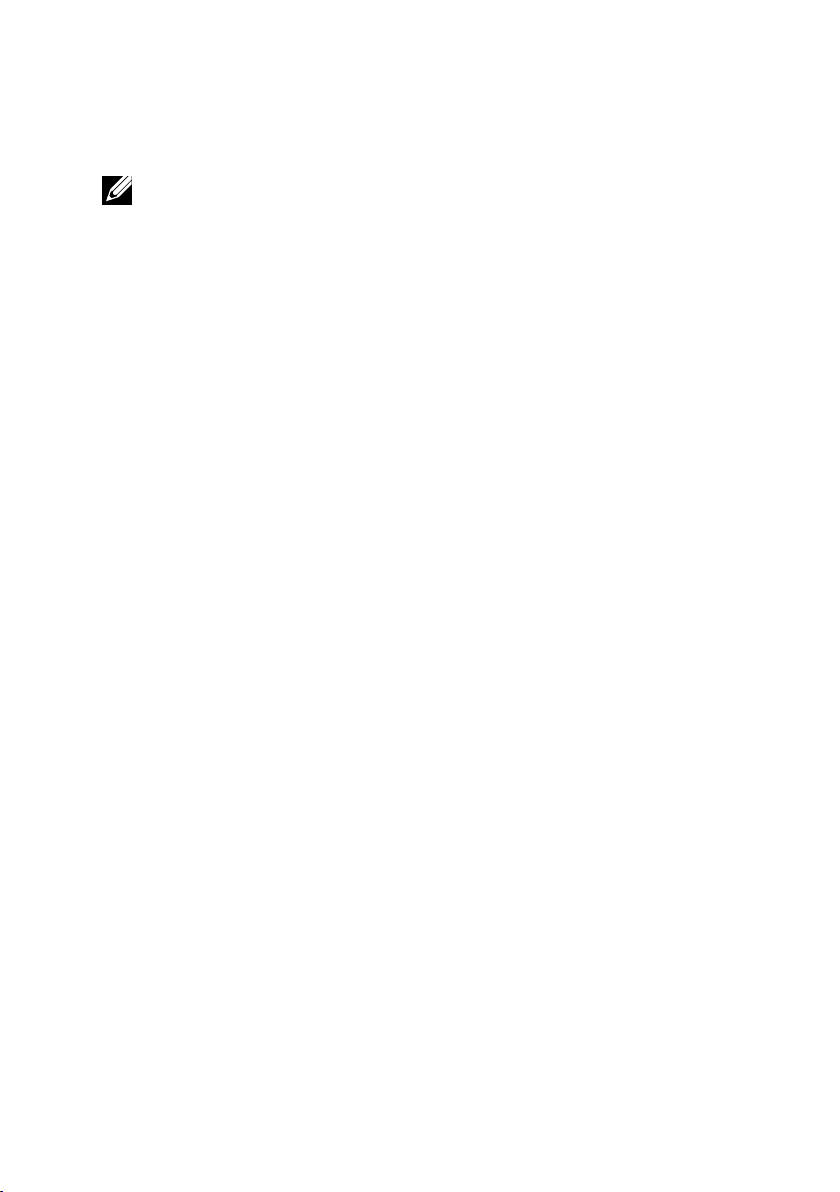
Ihren Monitor einrichten
Ständer anbringen
HINWEIS: Der Standfuß ist bei Werksauslieferung nicht am Monitor
angebracht.
1. Befestigen Sie den Ständer am Standfuß.
a. Stellen Sie den Standfuß des Monitors auf einen stabilen Tisch.
b. Setzen Sie das Monitorständerteil richtig ausgerichtet auf dem
Standfuß ab, bis es einrastet.
c. Ziehen Sie die Schraube an der Basis fest.
2. Bringen Sie die Ständereinheit am Monitor an:
a. Legen Sie den Monitor nahe der Tischkante auf ein weiches Tuch
oder Polster.
b. Richten Sie die Ständerhalterung mit der Rille am Monitor aus.
c. Führen Sie die Halterung in den Monitor ein, bis sie einrastet.
Ihren Monitor einrichten 19
